Как включить Алису на телефоне и сделать ее голосовым помощником по умолчанию
Наверное, никто не будет спорить с тем, что Алиса — лучший голосовой помощник на русском языке. Она идеально распознает речь, выполняет базовые действия, а также ведет с пользователем вполне живой диалог. О плюсах Яндекс Алисы можно рассказывать бесконечно, но сегодня я бы хотел затронуть практическую сторону вопроса. Это действительно хороший голосовой ассистент, но как его включить? Если вы задаетесь таким же вопросом, то попали по адресу. Давайте разбираться, как включить Алису на Андроиде, и можно ли ее сделать основным помощником вместо Google Assistant.
Разберем все моменты, касающиеся работы Алисы на телефоне
Содержание
- 1 Как установить Алису на телефон
- 2 Как включить Алису на телефоне
- 2.1 Голосовая активация Алисы
- 3 Как сделать Алису по умолчанию
- 4 Почему не работает Алиса
Как установить Алису на телефон
Голосовой помощник Алиса не имеет собственного приложения, но является встроенным компонентом нескольких программ Яндекса. В их числе:
В их числе:
- Яндекс — с Алисой;
- Яндекс Старт;
- Яндекс Браузер.
Есть еще одна программа, но о ней я хочу поговорить позже, так как она принципиально отличается от упомянутых выше приложений, которые, по сути, являются браузерами с кнопкой быстрого вызова голосового ассистента.
⚡ Подпишись на Androidinsider в Дзене, где мы публикуем эксклюзивные материалы
Если вы хотите быть с Алисой ближе, то при желании можете разместить на рабочем столе Андроид виджет для ее быстрого вызова. После установки одного из предложенных приложений задержите палец на свободной области главного экрана, откройте вкладку «Виджеты» и выберете понравившийся вариант.
Такой виджет я встретил только в приложении Яндекс Старт
Также вы можете поговорить с Алисой без скачивания дополнительных программ. Для этого нужно открыть сайт ya.ru в любом браузере, установленном на вашем смартфоне. В правом нижнем углу вы увидите такой же значок вызова голосового ассистента, какой я разместил на рабочем столе своего смартфона.
Как включить Алису на телефоне
Чтобы включить Алису на телефоне Андроид, нужно нажать фиолетовую кнопку вызова ассистента. Она, напомню, может отображаться в интерфейсе одного из приложений Яндекса, располагаться в виде виджета на рабочем столе или же быть доступной на сайте ya.ru в любом браузере. Нажав на нее, вам останется произнести запрос и начать общаться с Алисой.
По умолчанию Алиса включается через приложение или виджет
Обратите внимание, что голосовой помощник слушает вас только в тот момент, когда пульсирует фиолетовый кружок. Если он находится в статике, ассистент не услышит запрос, и придется снова нажимать на кнопку вызова.
❗ Поделись своим мнением или задай вопрос в нашем телеграм-чате
Голосовая активация Алисы
Теперь несколько слов о том, как включить Алису на телефоне голосом. Такой способ вызова виртуального помощника намного удобнее, чем нажатие кнопки. Особенно, если телефон лежит поодаль от вас. Включить активацию Алисы голосом на Андроид можно при помощи следующей инструкции:
Особенно, если телефон лежит поодаль от вас. Включить активацию Алисы голосом на Андроид можно при помощи следующей инструкции:
- Запустите одно из приложений Яндекса.
- Откройте его настройки.
- Перейдите в раздел «Голосовая активация».
- Включите функцию и не забудьте выбрать фразу для вызова.
Голосовая активация работает только внутри приложения
Помощник будет откликаться на слово «Алиса» или «Яндекс», но распознает его только внутри приложения. То есть при нахождении на рабочем столе или в любой другой программе (например, YouTube) голосовой ассистент вас не услышит. Во всяком случае до тех пор, пока вы не сделаете его основным.
🔥 Загляни в телеграм-канал Сундук Али-Бабы, где мы собрали лучшие товары с АлиЭкспресс
Как сделать Алису по умолчанию
Операционная система Android — проект компании Google, которая внедряет в ОС собственные сервисы. Один из них — Google Assistant. Он является альтернативой Алисы и работает по умолчанию, а помощник Яндекса запускается только через фирменное приложение. Но вы можете заменить Гугл Ассистент на Алису, выполнив несколько простых шагов:
Он является альтернативой Алисы и работает по умолчанию, а помощник Яндекса запускается только через фирменное приложение. Но вы можете заменить Гугл Ассистент на Алису, выполнив несколько простых шагов:
- Откройте настройки телефона.
- Перейдите в раздел «Приложения», а затем — «Приложения по умолчанию» (этот пункт может скрываться в контекстном меню, вызываемом нажатием на три точки).
- Откройте вкладку «Голосовой помощник» и выберите Яндекс.
Алиса станет основным помощником только в нескольких сценариях
Что это даст? У вас появится возможность быстрого вызова Алисы, но предварительно на телефоне должна быть активирована соответствующая опция. Она скрывается в разделе «Функции кнопок» настроек вашего телефона.
Без этой функции быстрый запуск не сработает
При использовании управления кнопками Андроид можно включить запуск Алисы через «Питание» + «Домой» или другой комбинацией. А на жестовом управлении доступен вызов ассистента удержанием кнопки питания в течение 0,5 с. Не обращайте внимания на то, что пункты меню содержат в своем названии Google Assistant. Мы сделали Алису основным помощником, а потому запускаться будет именно голосовой ассистент Яндекса.
А на жестовом управлении доступен вызов ассистента удержанием кнопки питания в течение 0,5 с. Не обращайте внимания на то, что пункты меню содержат в своем названии Google Assistant. Мы сделали Алису основным помощником, а потому запускаться будет именно голосовой ассистент Яндекса.
⚡ Подпишись на Androidinsider в Пульс Mail.ru, чтобы получать новости из мира Андроид первым
Все это хорошо, но все равно не то. Вы ведь наверняка хотите запускать Алису голосом с главного экрана. Но для этого требуется установить специальное приложение — Яндекс Лончер. Оно заменит рабочий стол и сделает возможным голосовой вызов ассистента.
Запуск Алисы голосом через рабочий стол возможен только после установки Яндекс Лончера
Теперь, чтобы включить Алису голосом на телефоне, надо будет произнести фразу «Слушай, Алиса». Затем на экране появится интерфейс ассистента, и он сможет обработать ваш запрос. Но учтите: Алиса, как и любой другой помощник кроме Google, недоступен на заблокированном экране.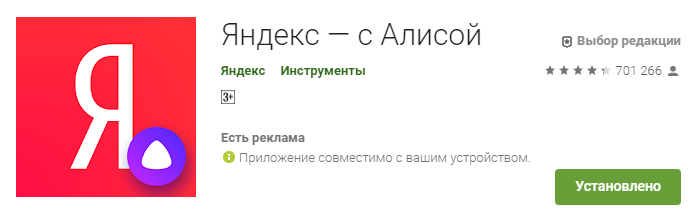 Таковы ограничения Android.
Таковы ограничения Android.
Почему не работает Алиса
Я постарался разобрать все способы включения и настройки голосового ассистента Яндекса. Но в конце нужно обязательно рассказать о том, почему не работает Алиса. Как правило, эта проблема связана с тем, что вы не выдали приложению голосового помощника запрашиваемые разрешения, главное из которых — доступ к микрофону. Для устранения неполадок действуйте так:
- Откройте настройки смартфона.
- Перейдите в раздел «Приложения».
- Выберите программу, через которую вы пользуетесь Алисой.
- Откройте вкладку «Разрешения приложений».
- Убедитесь, что программе разрешен доступ к микрофону.
Без разрешения на доступ к микрофону голосовой ассистент вас не услышит
Также причиной возникновения проблемы может быть отсутствия подключения к интернету или банальный глюк приложения. Вторая неполадка устраняется путем переустановки программы или очисткой кэша. Ну и помните, что вызвать Алису голосом можно только внутри приложения Яндекса или при использовании Yandex Launcher.
Ну и помните, что вызвать Алису голосом можно только внутри приложения Яндекса или при использовании Yandex Launcher.
голосовой помощник от Яндекс для смартфонов и ПК
Всем привет! Буквально недавно компания Яндекс запустила новое приложение – голосовой помощник Алиса. Такая новость быстро разлетелась и вызвала огромный интерес у всех пользователей сети. Особенно любопытно, в чем именно заключается отличие «Алисы» от других ботов-аналогов, и что она умеет? Параллельно с этим, у многих возникает ещё один вопрос: можно ли подключить приложение Алиса в Яндекс браузере? Поскольку известно, что на данный момент голосовой помощник Яндекса имеет лишь мобильные версии для iOS и Android и компьютерную версию для Windows. Собственно, обо всем по порядку читайте ниже в нашей статье!
Особенности голосового помощника «Алиса» от ЯндексВ целом и общем, приложение «Алиса» оснащено тем же функционалом, что и Яндекс поиск, однако дополнено чуть более широкими возможностями. Так, лишь с помощью голосовой команды «Привет, Алиса» или «Слушай, Алиса» можно открывать какие-либо приложения и сайты (уже сегодня «Алиса» открывает Вконтакте и Инстаграм), можно работать на компьютере с разными папками и файлами. А если вам не с кем поболтать, то «Алиса» может составить компанию, поддержав приятную беседу. Поверьте, будет забавно, ведь это не просто бот с набором внесенных в него фраз и ответов, а целая нейросеть, которая способна шутить над вами, отстаивать свою позицию, грубить и даже говорить о политике.
Так, лишь с помощью голосовой команды «Привет, Алиса» или «Слушай, Алиса» можно открывать какие-либо приложения и сайты (уже сегодня «Алиса» открывает Вконтакте и Инстаграм), можно работать на компьютере с разными папками и файлами. А если вам не с кем поболтать, то «Алиса» может составить компанию, поддержав приятную беседу. Поверьте, будет забавно, ведь это не просто бот с набором внесенных в него фраз и ответов, а целая нейросеть, которая способна шутить над вами, отстаивать свою позицию, грубить и даже говорить о политике.
Разработчики голосового помощника Яндекс утверждают, что «Алиса» обладает искусственным интеллектом, который будет совершенствоваться по время своей работы. Это будет происходить посредством того, что пользователь будет оценивать полезность работы помощника, когда он будет давать правильный ответ на поставленный вопрос.
- Подключение приложения Алиса в Яндекс браузере пока не предусмотрено.
 Но, если так посудить, зачем оно необходимо? Ведь вы с легкостью можете установить помощника на смартфон или прямо на пк. (поправка — уже все предусмотрено)
Но, если так посудить, зачем оно необходимо? Ведь вы с легкостью можете установить помощника на смартфон или прямо на пк. (поправка — уже все предусмотрено) - Алиса Яндекс на Андроид устанавливается через Google Play. Перейдите туда и скачайте приложение «Яндекс Бета» или универсальное приложение «Яндекс», при условии, что у вас есть любой другой сервис Яндекс.
- Помощника Алиса Яндекс для
ЗаключениеВозможно вам будет интересна еще одна мегановость от Яндекса — безлимитный Яндекс диск! Неограниченное количество места для ваших фото и видео с телефона!
На сегодняшний день «Алиса» — это единственное из похожих приложений, которое лучше всего воспринимает русскую речь, даже если эта речь была невнятно произнесена.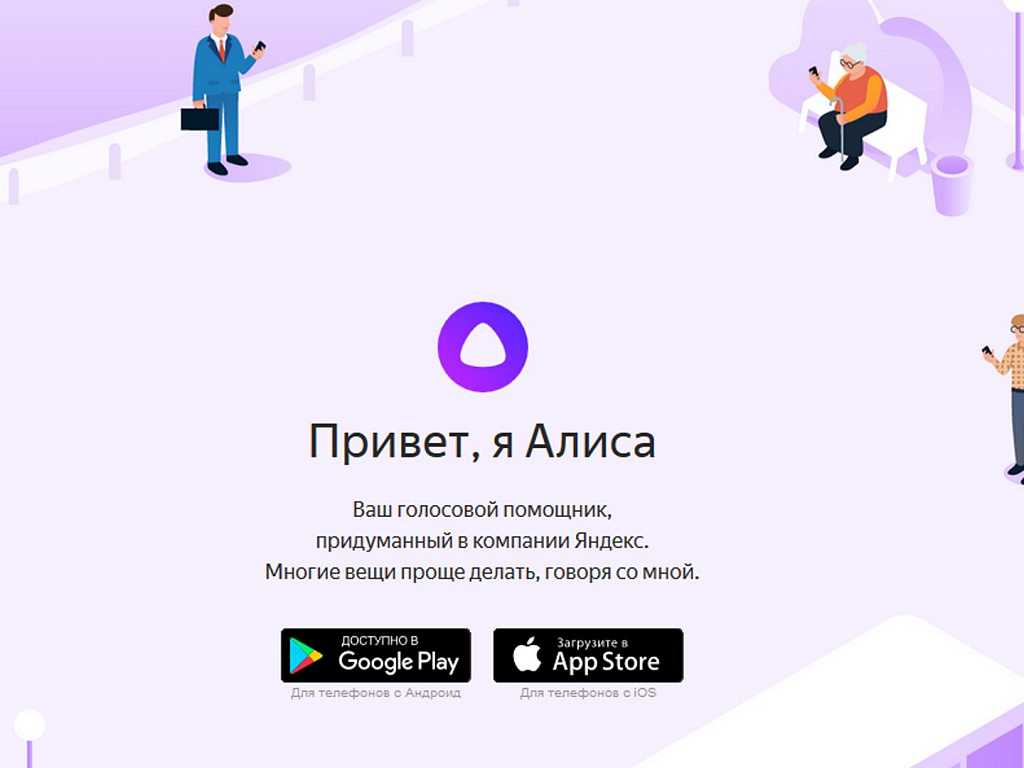
Кстати, тем, кому интересна тема искусственного интеллекта, рекомендуем прочитать статью «Как найти человека в интернете по фото?«.
Вот и всё, друзья! Надеемся, наша статья была вам полезна. Пока!
Ответы на часто задаваемые вопросы про Алису
Есть ли Алиса в Яндекс браузере изначально?
Да. Во все последние версии Яндекс браузера Алиса встроена по умолчанию. Поэтому если вы пользуетесь таким браузером, то вам нет необходимости что-либо устанавливать дополнительно, чтобы поговорить с Алисой.
Можно ли скачать Алису бесплатно и как это сделать?
Естественно да. Алиса – это абсолютно бесплатное приложение. Хотя приложением ее назвать как-то даже язык не поворачивается, все-таки искусственный интеллект какой-никакой. Если хотите поговорить с Алисой – загрузите ее на официальном сайте или установите Яндекс браузер и Алиса у вас появится автоматически. Ссылка на скачивание Алисы есть в статье немного выше.
Если хотите поговорить с Алисой – загрузите ее на официальном сайте или установите Яндекс браузер и Алиса у вас появится автоматически. Ссылка на скачивание Алисы есть в статье немного выше.
Можно ли поговорить с Алисой онлайн, не скачивая ее?
Нет. Такой возможности Яндекс нам увы не предоставил. Хотя не исключено, что когда-то это будет настолько актуально, что такая возможность у вас появится. Ну а пока – только скачивать (Алису или Яндекс браузер с Алисой). Хотя на самом деле вы скачиваете только клиент для связи с Алисой, а сама Алиса (ее мозг) находится на серверах Яндекса. Поэтому не бойтесь ее скачивать, весит она не много и никакого вреда вам не причинит. Хотя, говорят, что она и оскорбить может. Но вроде этот баг у нее уже пофиксили.
Как включить Алису в Яндексе на компьютере?
Тут важно не путать некоторые понятия. Если вы в своем браузере пользуетесь поиском от Яндекса, то это еще не означает, что у вас установлен Яндекс браузер. Вполне вероятно, что у вас установлен Хром, Опера или какой-то другой популярный браузер.
Как удалить Алису с компьютера навсегда?
Для начала давайте разберемся, почему вы собрались удалять Алису. Если Алиса потребляет у вас слишком много оперативной памяти, то вы можете просто в настройках отключить голосовую активацию. Этот же способ вы можете использовать в том случае, если вас раздражает неуместное появление Алисы, когда вы ее не звали.
Если же все-таки вы надумали удалить Алису навсегда, то знайте, что сделать это можно, не удаляя Яндекс браузер, даже если она устанавливалась вместе с ним. Просто войдите у себя на компьютере в «панель управления» и там зайдите в «Удаление программ». В списке найдите Алису и удалите ее. В принципе там же можно удалить и браузер, если он вас чем-то не устраивает.
Как скачать Яндекс Алису на Андроид смартфон?
Установка Алисы на смартфон практически ничем не отличает от установки на компьютер. Нужно либо просто установить официальное приложение «Яндекс» с Google Play Market, либо установить «Яндекс браузер с Алисой». Алиса поддерживает абсолютно все версии Андроид, все телефоны и все планшеты на Андроиде. После установки, вы сможете поговорить с Алисой непосредственно в браузере или нажав на ярлык с одноименным названием на рабочем столе. К сожалению, в фоновом режиме Алиса не реагирует на команды. А может это и к лучшему, все-таки не нужно лишать себя контроля и бдительности. А то так путешествовали бы вы где-то, где в роуминге интернет трафик стоит, как золото, а Алисе послышалось бы скачать все сезоны Симпсонов в HD качестве…
Нужно либо просто установить официальное приложение «Яндекс» с Google Play Market, либо установить «Яндекс браузер с Алисой». Алиса поддерживает абсолютно все версии Андроид, все телефоны и все планшеты на Андроиде. После установки, вы сможете поговорить с Алисой непосредственно в браузере или нажав на ярлык с одноименным названием на рабочем столе. К сожалению, в фоновом режиме Алиса не реагирует на команды. А может это и к лучшему, все-таки не нужно лишать себя контроля и бдительности. А то так путешествовали бы вы где-то, где в роуминге интернет трафик стоит, как золото, а Алисе послышалось бы скачать все сезоны Симпсонов в HD качестве…
Купить Умная колонка Alice Yandex Station MINI BLACK Bluetooth Wi-Fi AUX 230V в магазине ABCLED за 230.00€
Сопутствующие товары
Любовь
Добавить к сравнению
Любовь
Любовь
Добавить к сравнению
Любовь
Добавить к сравнению
Любовь
Добавить к сравнению
Любовь
Добавить к сравнению
Любовь
Добавить к сравнению
Любовь
Добавить к сравнению
Комментарии Все отзывы
0
(0 отзывов)
Выберите строку ниже, чтобы отфильтровать отзывы.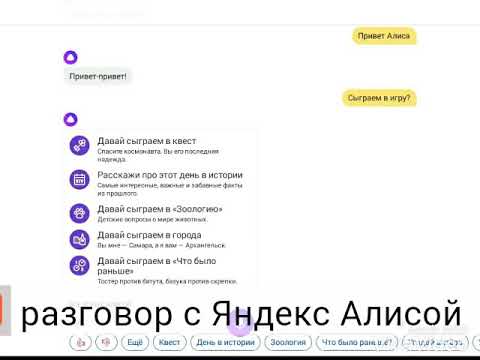
(0)
4
(0)
3
(0)
2
(0)
1
(0)
Оставить отзыв могут только пользователи, которые уже купили товар.
Сортировать по
Создано на Рейтинг
На данный момент отзывов нет.
Умная колонка Алиса Яндекс Станция МИНИ ЧЕРНАЯ Bluetooth Wi-Fi AUX 230V
* Поля, обязательные для заполнения
Напишите свой отзыв
Напишите свой отзыв и получите ваучер на скидку 10%
*действителен 31 день
- Качество
Заголовок для вашего обзора *
Ваш отзыв *
Вы рекомендуете этот товар к покупке?
Добавить новое изображение
Яндекс научил «Алису» читать электронные книги с выражением
Яндекс добавил «Алису» в свой сервис Reader. Голосовой помощник, обученный на фрагментах речи профессиональных дикторов, научился читать текст книг. Теперь у пользователей мобильного приложения Яндекс есть возможность превратить любую электронную книгу в аудиокнигу.
Голосовой помощник, обученный на фрагментах речи профессиональных дикторов, научился читать текст книг. Теперь у пользователей мобильного приложения Яндекс есть возможность превратить любую электронную книгу в аудиокнигу.
Яндекс превращает обычные книги в аудио
Яндекс обновил Reader, сервис для чтения электронных книг, добавив функцию преобразования текста в речь. За чтение вслух отвечает голосовой помощник «Алиса». Об этом сообщил представитель российского интернет-гиганта.
Теперь любой желающий может превратить литературное произведение из библиотеки Яндекса или представленное в виде файла на мобильном устройстве в аудиокнигу. Для этого в приложении Яндекса нужно обратиться к Алисе с просьбой: «Открыть Читалку». Затем нужно выбрать нужную книгу и нажать на значок наушников на панели инструментов внизу экрана. После этого «Алиса» начнет читать вслух текст книги.
Книжный дубляж может быть полезен в самых разных ситуациях: за рулем, при выполнении физической работы или физических упражнений, говорят разработчики. Наконец, некоторые люди просто лучше воспринимают информацию на слух, чем визуально. Яндекс отмечает, что после запуска этой функции Алиса способна несколько разгрузить родителей маленьких детей — можно, например, заставить ее читать детям на ночь.
Наконец, некоторые люди просто лучше воспринимают информацию на слух, чем визуально. Яндекс отмечает, что после запуска этой функции Алиса способна несколько разгрузить родителей маленьких детей — можно, например, заставить ее читать детям на ночь.
Новая возможность доступна пользователям мобильного приложения Яндекс для операционных систем Android и iOS.
Возможности «Алисы» как читалки
Читателю «Читалки», решившему обратиться к «Алисе» за услугами читалки, доступен выбор скорости чтения и озвучки – помимо обычная, есть версия с мужским голосом.
«Алиса» умеет запоминать место в каждой книге, где остановился хозяин, поэтому в следующий раз она продолжит чтение с него.
За озвучивание текста отвечает фирменная технология синтеза речи Яндекса. По данным компании, голосовой помощник обучался на образцах речи дикторов. Это позволило добиться более естественного звучания — благодаря анализу фрагментов речи профессионалов Алиса учится правильно ставить ударения в словах, выдерживать паузы и выбирать интонации.
Напомним, «Яндекс» запустил «Алису» в октябре 2017 года. Своим голосом умный помощник обязан Татьяне Шитовой , которая озвучивает американскую актрису Скарлетт Йоханссон в русском дубляже. При создании Алисы использовалась собственная разработка Яндекса — технология синтеза и распознавания речи Speechkit, представленная в 2013 году. Speechkit также лежит в основе голосового поиска в сервисах Яндекса.
Сервис «Читалка»
Яндекс запустил Reader в конце июля 2021 года. Сервис интегрирован в приложение Яндекс для смартфонов и планшетов. Его можно найти в разделе «Услуги».
«Ридер» предлагает весьма скромный набор возможностей по сравнению с современными специализированными устройствами. В частности, пользователь может перемещаться по книге — ее можно листать последовательно, постранично или быстро, с помощью соответствующего ползунка. Вы также можете перейти к определенной главе через оглавление.
В «Читалке» есть возможность переключения между дневным и ночным режимами чтения, базовая настройка шрифта – его размер можно указать «на глаз» нажатием кнопок «+» и «-», смена начертания осуществляется нет в наличии.

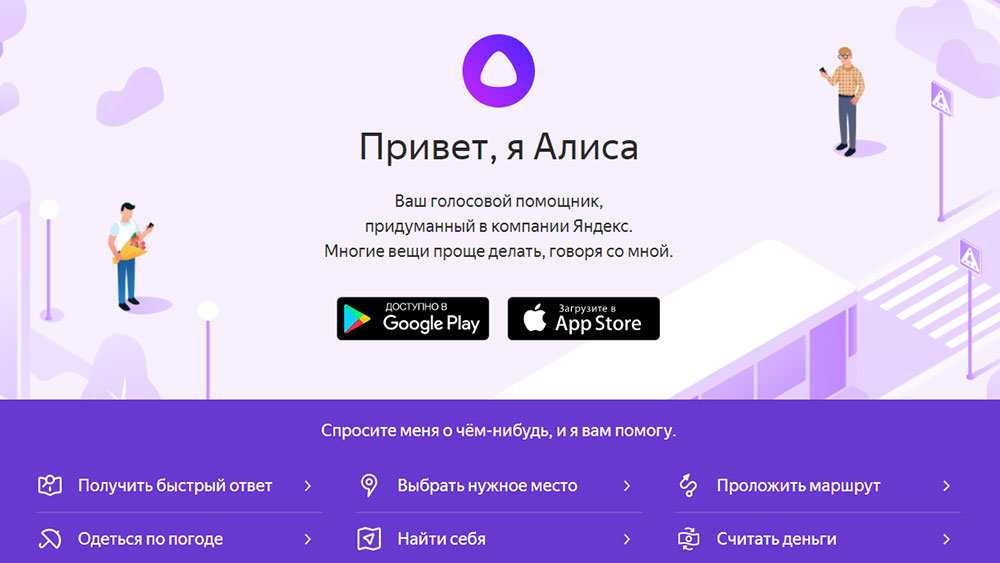 Но, если так посудить, зачем оно необходимо? Ведь вы с легкостью можете установить помощника на смартфон или прямо на пк. (поправка — уже все предусмотрено)
Но, если так посудить, зачем оно необходимо? Ведь вы с легкостью можете установить помощника на смартфон или прямо на пк. (поправка — уже все предусмотрено)